La consola administrativa dedica un único panel a la solución de problemas y a supervisar el uso que realiza el usuario final de las aplicaciones y los escritorios virtuales. Una vez configurado el acceso basado en funciones en la consola para los administradores del departamento de soporte técnico, estos pueden iniciar sesión en ella y utilizar la función de búsqueda para encontrar a usuarios. Para un usuario en particular, el Administrador del departamento de soporte técnico, a continuación, puede buscar sesiones de dicho usuario para solucionar problemas y realizar algunas operaciones de mantenimiento de escritorio específicas.
En su organización, es posible que las personas con la función de ayudar a los usuarios finales con los problemas que esos usuarios finales puedan tener al usar los escritorios virtuales y las aplicaciones remotas proporcionadas por el entorno. También pueden tener personas que desee que supervisen las sesiones de los usuarios finales o supervisen las instancias de escritorios y las instancias de RDSH de granja para identificar los problemas que podrían afectan las sesiones.
Los siguientes elementos y acciones de la consola permiten llevar a cabo estas tareas relacionadas con el departamento de soporte técnico:
- Otorgue a las cuentas de VMware Customer Connect de los empleados del departamento de soporte técnico acceso a la consola con la función adecuada en relación con su departamento. El flujo de trabajo de autenticación utiliza estas credenciales de cuenta. Para las cuentas de VMware Customer Connect, Horizon Cloud proporciona dos funciones predefinidas relacionadas con el departamento de soporte técnico: Departamento de soporte técnico del cliente y Departamento de soporte técnico del cliente de solo lectura. Puede agregar las cuentas de VMware Customer Connect de los empleados del departamento de soporte técnico desde las páginas de configuración general o de introducción de la consola. Para conocer esos pasos, consulte Otorgar funciones administrativas a las personas de la organización para iniciar sesión y realizar acciones en el entorno de arrendatario de Horizon Cloud con Horizon Universal Console. VMware Customer Connect es el nombre que reemplaza a My VMware, y es posible que la interfaz de usuario de la consola siga mostrando el nombre anterior.
- Asígnele a las cuentas de Active Directory de los empleados del departamento de soporte técnico la función apropiada de Horizon Cloud relacionada con del departamento de soporte técnico. El flujo de trabajo de autenticación también precisa las credenciales de las cuentas de Active Directory. Para las cuentas de Active Directory, Horizon Cloud proporciona dos funciones predefinidas relacionadas con el departamento de soporte técnico: Administrador del departamento de soporte técnico y Administrador de solo lectura del departamento de soporte técnico. Para conocer esos pasos, consulte Asignar funciones a grupos de Active Directory que controlan qué áreas de Horizon Universal Console se activan para las personas de esos grupos después de autenticarse en el entorno de arrendatario de Horizon Cloud.
Nota: Las funciones de Horizon Cloud se asignan al nivel de grupo de Active Directory. Las cuentas de Active Directory de los trabajadores del departamento de soporte técnico deben estar en un grupo de Active Directory para que se les concedan las funciones.
- La función de búsqueda de la consola. Los trabajadores del departamento de soporte técnico pueden utilizar esta función para buscar un usuario final específico o una máquina virtual específica (instancia de escritorio o instancia de RDSH de granja).
- La función de usuario de tarjeta. Al usar la tarjeta de un usuario en particular, los trabajadores del departamento de soporte técnico pueden examinar las sesiones de dicho usuario para solucionar problemas y realizar algunas operaciones de mantenimiento de escritorio específicas. Las operaciones disponibles para el trabajador del departamento de soporte técnico dependen de la función relacionada con el departamento de soporte técnico asignada a la cuenta de Active Directory de esa persona.
Usar la función de búsqueda de la consola
Utilice la función de búsqueda de la consola administrativa para buscar en el entorno un determinado usuario o máquina virtual por su nombre.
Puede realizar búsquedas de usuarios o máquinas virtuales. Después de seleccionar una búsqueda de usuarios o máquinas virtuales, introduzca el término de búsqueda en el cuadro de texto de búsqueda. Cuando se escriben tres (3) caracteres o más en este cuadro de texto, aparecen los nombres que empiezan por esos caracteres. Puede escribir más caracteres para delimitar los resultados.
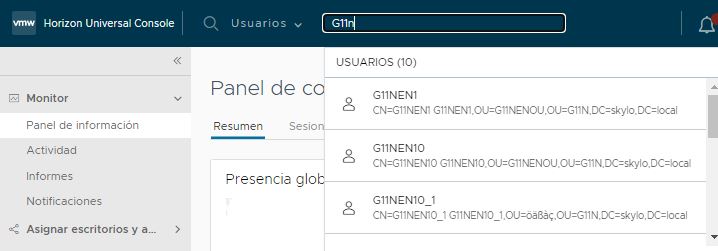
Cuando vea lo que busca, puede hacerle clic para obtener más detalles sobre la máquina virtual o el usuario. La pantalla que se muestra depende de si se hace clic en un usuario o una máquina virtual:
- Para un usuario, se muestra la tarjeta que le corresponde. Para obtener más información, consulte Arrendatario de first-gen: acerca de la función de tarjeta de usuario, también conocida como servicio de asistencia en Horizon Cloud.
- Para una máquina virtual, el sistema muestra la pantalla en la que se puede encontrar esa máquina virtual. Por ejemplo, si hace clic en una máquina virtual en la lista y es una máquina virtual de servidor RDS en una granja, el sistema muestra la pestaña Hosts de la página de detalles de esa granja.
Arrendatario de first-gen: acerca de la función de tarjeta de usuario, también conocida como servicio de asistencia en Horizon Cloud
Utilice la función de tarjeta de usuario de la consola como un panel de control para trabajar con los recursos asignados de un usuario específico, por ejemplo, con sus escritorios. Los usuarios también hacen referencia a esta función de tarjeta de usuario como servicio de asistencia.
Como se describe en el artículo de la base de conocimientos, VMware Workspace ONE Intelligence for Horizon está disponible para los arrendatarios de Horizon Cloud first-gen que tengan licencias de suscripción para VMware Horizon Universal, Horizon Apps Universal y Horizon Apps Standard. Con esta disponibilidad; el artículo de la base de conocimientos establece lo siguiente:
- Los paneles de control históricos y los informes proporcionados por la consola de first-gen ahora estarán disponibles a través de Workspace ONE Intelligence.
- A partir del 30 de junio de 2023, estos informes y paneles de control históricos dejarán de estar disponibles en la consola de first-gen.
- Con estos cambios, los datos históricos de rendimiento que se mostraban anteriormente en la interfaz de usuario de la tarjeta de usuario de first-gen para las sesiones de los pods de Horizon Cloud on Microsoft Azure ahora solo están disponibles en Workspace ONE Intelligence.
Para obtener más información consulte Integración de Horizon Cloud first-gen y Acceder a datos de Horizon Cloud en informes de Intelligence.
Introducción
Puede mostrar la tarjeta de un usuario específico mediante la función de búsqueda de la consola. Consulte Usar la función de búsqueda de la consola sobre cómo buscar un usuario. Al hacer clic en un usuario en los resultados de búsqueda, se muestra la tarjeta de usuario.

Para ver los datos informativos en contexto de este usuario específico, sobre las aplicaciones y el escritorio virtuales de ese usuario, desplácese por la tarjeta de usuario y siga las indicaciones en pantalla. Es posible que deba hacer clic de un área de información a otra para ver los diferentes tipos de información y datos.
- Sesiones
-
Desplácese por la tarjeta de usuario para obtener información en tiempo real sobre las sesiones actuales del usuario, agregadas desde todos los pods conectados a la nube. Proporciona acciones que puede realizar en las sesiones de la lista. Para obtener más información acerca de estas acciones, consulte
Acciones que puede realizar en las sesiones.
Nota: La pestaña Sesiones mostrará el valor
0en la parte superior cuando actualmente no hay ninguna sesión.Haga clic en una sesión para abrir su panel de control. Desde el panel de control de la sesión, puede supervisar la sesión del usuario para la solución de problemas. Consulte Trabajar con el panel de control de sesiones.
- Asignaciones
-
Desplácese por la tarjeta de usuario para obtener información sobre las asignaciones en las que participa este usuario. En
Horizon Cloud, una asignación es la entidad por la que un usuario obtiene autorización para acceder a una aplicación o un escritorio virtual.
Nota: Las asignaciones de personalización de redirección de URL no aparecen en la tarjeta de usuario.
- Escritorios
-
Desplácese por la tarjeta de usuario para obtener información sobre los escritorios virtuales asignados del usuario, como:
- Sesiones activas en los escritorios VDI flotantes
- Sesiones activas en los escritorios de sesión RDSH
- Los escritorios VDI dedicados que se asignaron a este usuario, incluso cuando el usuario no tiene una sesión activa en ese escritorio.
El sistema asigna un escritorio VDI dedicado a un usuario en alguna de estas dos formas:
- Ese escritorio dedicado específico se asigna de manera explícita a este usuario en particular, mediante la acción Asignar en la página de asignación de escritorios VDI dedicados
- El usuario reclama el escritorio del conjunto definido por la asignación de escritorios VDI dedicados a los que ese usuario tiene autorización. Puede autorizar una asignación de escritorios VDI dedicados para un usuario sin asignar explícitamente un escritorio dedicado específico a ese usuario. Los usuarios se autorizan mediante el área Usuarios/Grupos de la asignación. A continuación, cuando un usuario autorizado inicia un escritorio desde el conjunto de escritorios de esa asignación por primera vez, significa que ese usuario ha reclamado ese escritorio VDI dedicado, y el sistema asigna permanentemente ese escritorio VDI dedicado a dicho usuario.
La tarjeta de usuario también proporciona botones de acción para realizar acciones en las máquinas virtuales subyacentes de los escritorios. La posibilidad de utilizar estos botones depende de la función que se le haya asignado desde el control de acceso basado en funciones (RBAC) de la consola.
- Aplicaciones
- Desplácese por la tarjeta de usuario para obtener información sobre las aplicaciones remotas asignadas del usuario.
- Actividad
- Desplácese por la tarjeta de usuario para obtener información sobre la actividad del usuario durante los períodos de tiempo seleccionados.
Acciones que puede realizar en las sesiones
Las acciones disponibles que se pueden realizar en la sesión de una lista varían según el tipo de sesión, el tipo de pod y los permisos del administrador. Desplácese por la tarjeta de usuario y siga las etiquetas que aparecen en pantalla para localizar estas acciones dentro de la tarjeta de usuario.
| Acción | Descripción | Horizon | Horizon | Microsoft Azure | Microsoft Azure |
|---|---|---|---|---|---|
| Escritorio VDI | Escritorio basado en sesiones | Escritorio VDI | Escritorio basado en sesiones | ||
| Enviar un mensaje de notificación | El envío de un mensaje de notificación a un usuario específico que ha iniciado sesión en una sesión específica es una de las acciones proporcionadas en la tarjeta de usuario. Una vez enviado, el mensaje se muestra en la pantalla del usuario. | Sí | Sí | Sí | Sí |
| Usar VMware Workspace ONE Assist for Horizon | Esta acción proporciona el uso de las funciones del producto VMware Workspace ONE Assist for Horizon con la sesión de escritorio del usuario final seleccionada. Con estas funciones, los administradores pueden ayudar a los empleados con sus escritorios virtuales mediante las capacidades de control y visualización remotas. El acceso al botón de acción solo está disponible cuando el entorno de arrendatario tiene licencia para usar el producto VMware Workspace ONE Assist for Horizon y cuando se cumplen los requisitos mínimos adicionales en la máquina virtual subyacente al escritorio seleccionado y en el pod que aprovisiona esa máquina virtual. Para saber cuáles son esos requisitos y la información sobre el uso de esta función, consulte la guía de VMware Workspace ONE Assist for Horizon y Horizon Cloud ubicada en la documentación de VMware Workspace ONE Assist. | Sí | No | Sí | No |
| Usar asistencia remota de Microsoft | En la herramienta del departamento de soporte técnico, esta acción se etiqueta como Asistencia remota. Esta acción está disponible para las sesiones de un pod de Horizon. Esta acción utiliza la función Asistencia remota de Microsoft en el escritorio publicado. Inicie esta acción en una sesión de usuario final específica. | Sí | Sí | No | No |
| Reiniciar | Esta acción reinicia la máquina virtual subyacente a la sesión del usuario final. | Sí | No | Sí | No |
| Desconectar | Desconecta la sesión. | Sí | Sí | Sí | Sí |
| Cerrar sesión | Cierra la sesión del usuario. | Sí | Sí | Sí | Sí |
| Restablecer | Restablece la máquina virtual subyacente a la sesión de usuario final. | Sí | No | Sí | No |
Trabajar con el panel de control de sesiones
Al hacer clic en una de las sesiones activas, se abre un panel en el que se pueden ver los datos de la sesión. Desplácese por cada área de este panel de control para ver los datos que proporciona el panel de control y realizar las acciones que el panel de control pone a su disposición.
- Detalles
-
Utilice los detalles relacionados con la sesión para supervisar la sesión del usuario final con fines de solución de problemas, como el uso de CPU, el uso de memoria, la latencia de red, el rendimiento del disco, etc. Desplácese por el panel de control y utilice los controles en pantalla para ajustar de cara a obtener más o menos detalles.
Nota: Las métricas limitadas están disponibles para el protocolo RDP. Cuando en la sesión activa se utiliza el protocolo RDP, hay menos métricas disponibles que con los demás protocolos compatibles.
La siguiente captura de pantalla muestra un ejemplo de algunos tipos de datos y las acciones que están disponibles en el panel de control de la sesión.
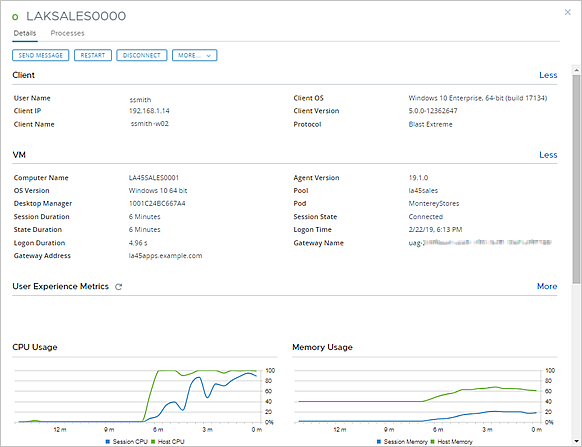
El panel de control proporciona acciones y métricas de datos de rendimiento que los superadministradores y administradores del servicio de asistencia pueden llevar a cabo para solucionar los problemas de la sesión.
- Procesos
- El panel de control proporciona acceso a la información sobre los procesos y las aplicaciones que se ejecutan en la sesión, y proporciona una forma de finalizar un proceso o una aplicación problemático.
Cuando la función de soporte técnico no está instalada en la máquina virtual de granja o escritorio
Cuando una máquina virtual de escritorio VDI o una máquina virtual RDSH de granja están basadas en una imagen que no tiene la función de soporte técnico instalada, se muestra una alerta de información al abrir el panel de control de una sesión conectada a esa máquina virtual.

En este caso, los datos de la máquina virtual no se notifican. Dado que los datos habituales no están disponibles, algunas de las áreas del panel de control aparecen en blanco o vacías en dichas sesiones, por ejemplo:
- La mayoría de los datos sobre el cliente y la máquina virtual no están disponibles.
- Los gráficos y las métricas de experiencia de usuario están vacíos.
- La pestaña Procesos está vacía.
- No se pueden hacer clic en los iconos de actualización.
- No se muestran algunos de los botones de acción, como el botón Finalizar tarea.